电脑版百度网盘设置自动升级更新的方法
时间:2024-01-23 14:53:11作者:极光下载站人气:1
百度网盘是当前一款比较实用的备份工具,有的小伙伴会将自己觉得重要的文件内容上传到百度网盘中进行备份,当你需要的时候,再在该软件中进行查看或者是下载即可,但是有小伙伴使用这款软件很长时间之后,发现百度网盘没有更新到最新的版本,对此想要将其升级更新的话,我们可以直接进入到设置窗口中,启用自动升级功能对该网盘工具进行升级即可,下方是关于如何使用电脑版百度网盘自动升级更新的具体操作方法,如果你需要的情况下可以看看方法教程,希望对大家有所帮助。
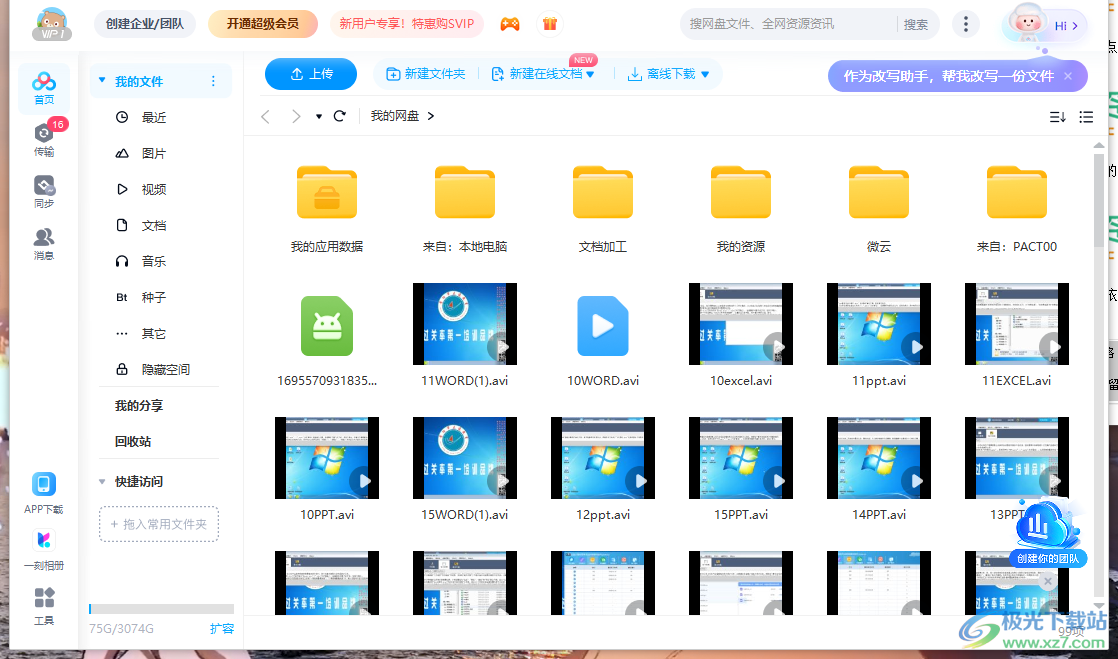
方法步骤
1.当我们进入到网盘页面之后,在页面的右侧上方将三个点的图标进行点击一下。
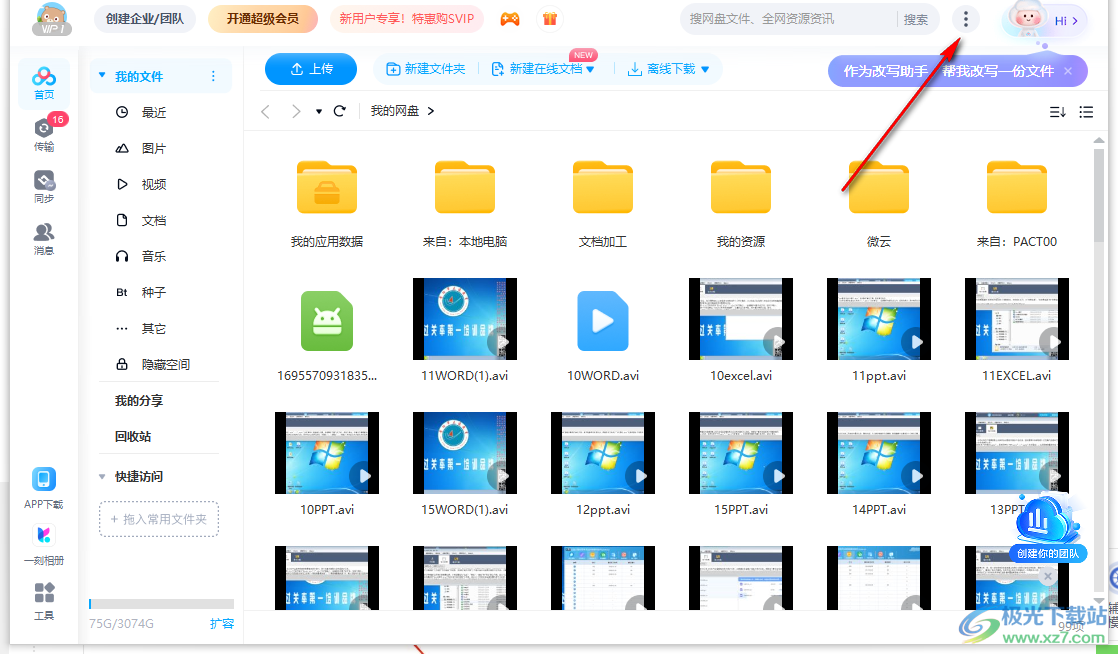
2.那么你可以直接在打开的下拉选项中将【版本升级】选项进行点击一下,即可对该网盘进行检查更新。
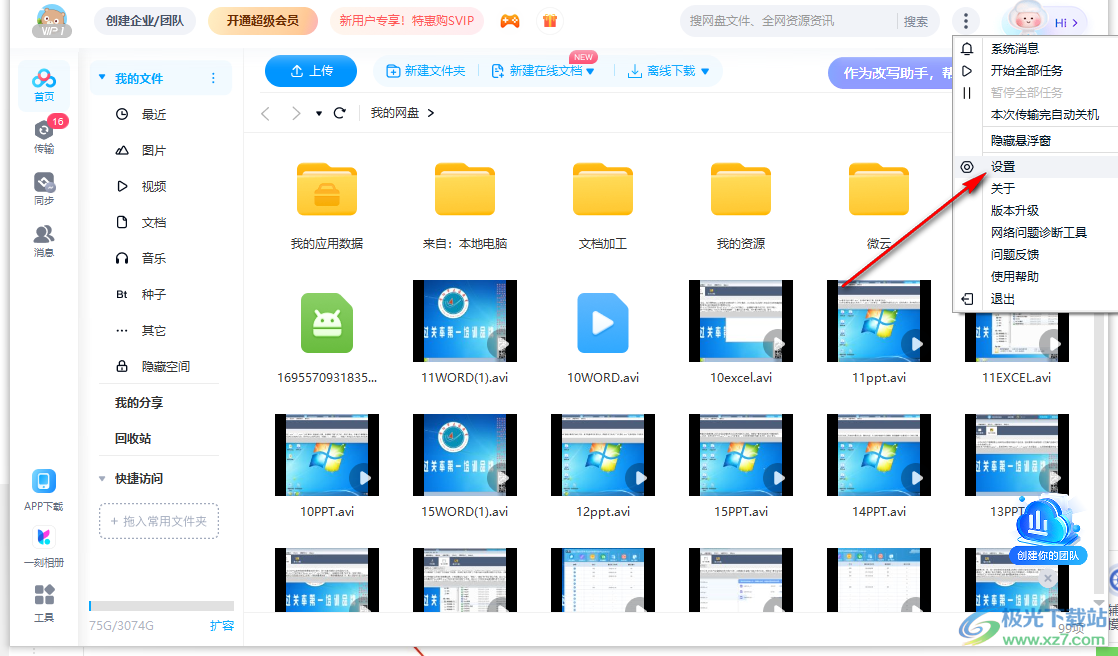
3.此外,我们还可以直接点击【设置】选项,进入到该网盘的设置窗口中进行版本升级。
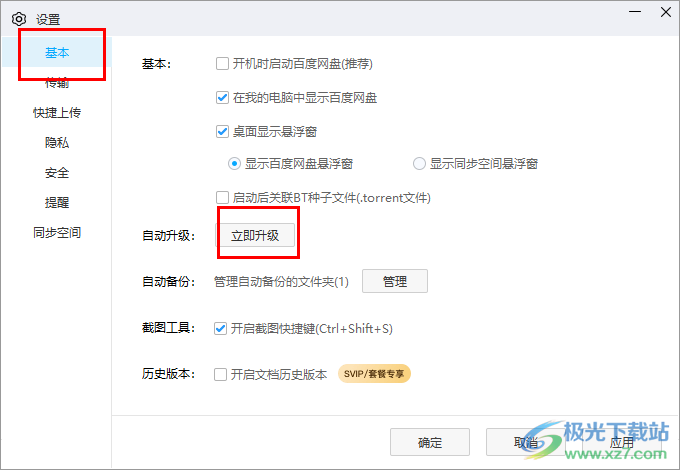
4.在页面上在基本设置的页面中,找到【自动升级】这个选项,将【立即升级】按钮进行点击一下。
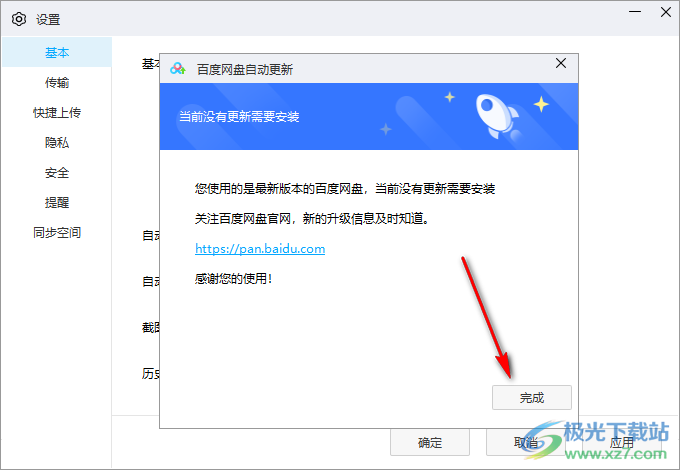
5.这时即可在页面上弹出一个升级的窗口,如果你的网盘不是最新版本的话,那么就会进行更新升级设置,如果是最新的版本就不用升级了。
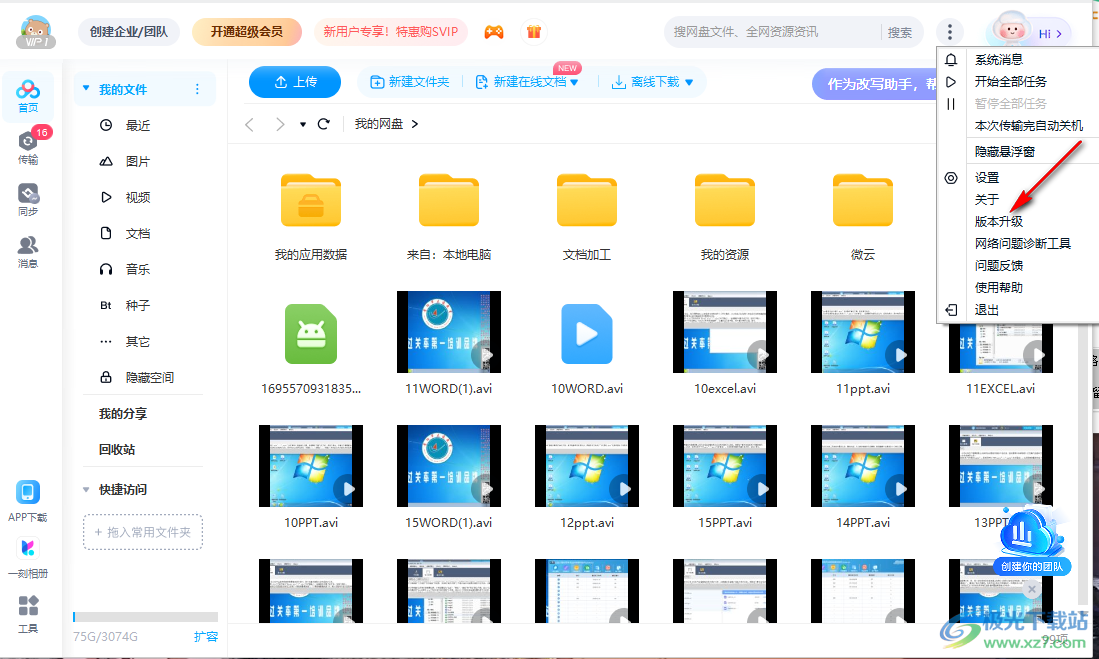
以上就是关于如何使用百度网盘电脑版进行更新升级的具体操作方法,如果你发现自己的百度网盘软件不是最新的版本,那么就可以按照以上的两种方法进行更新升级就好了,升级了之后,就可以很好的对百度网盘进行使用,感兴趣的话可以操作试试。


网友评论